Windows 10 Tip Maak het Startmenu ruimte-efficiënt
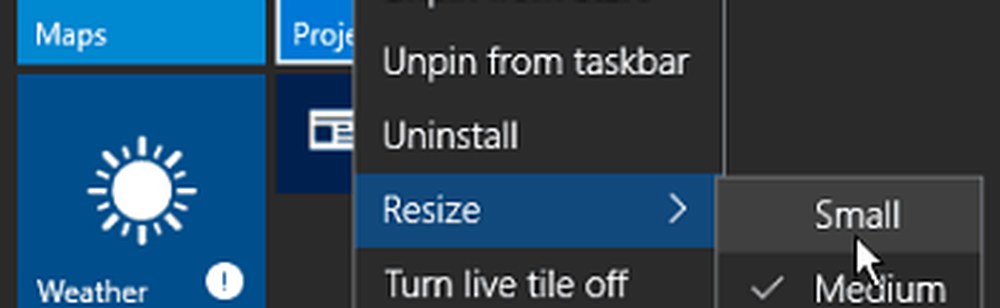
Het leuke is dat je de grootte van het menu kunt beheren, evenals wat er op staat. En u hoeft geen menu Start te vervangen zoals Start8 of Classic Shell - hoewel die apps veel skinning en andere tweaks bieden.
Maak Windows 10 Start Menu Kleiner
U kunt een groot aantal aspecten van het menu Start beheren in Windows 10, momenteel in Technisch voorbeeld. Je kunt categorieën maken, de moderne tegels verplaatsen en de grootte ervan wijzigen of ze allemaal verwijderen. Hier zullen we dan naar kijken.
De onderstaande slag toont bijvoorbeeld het menu Start op een Lenovo-laptop met een schermresolutie van 1366 × 768. Zoals je ziet, neemt een groot deel van de app-tegels ruimte in beslag, zelfs het Action Center overlapt het.

Als u de tegels leuk vindt, kunt u ze verkleinen met het menubeheer van Start-menu. Klik met de rechtermuisknop of houd een tegel ingedrukt om de optie te krijgen om de grootte te wijzigen.

Nadat u wat ruimte hebt vrijgemaakt door de tegels te verwijderen of de grootte ervan te wijzigen, kunt u het menu Start naar een redelijkere breedte verplaatsen.

Hier is een voorbeeld van hoe het eruit ziet nadat alle tegels zijn verwijderd. Het is mooi en schoon en neemt niet het volledige scherm in beslag.

Het belangrijkste om in gedachten te houden is dat je het Start-menu gebruikt om programma's te starten of niet, Microsoft staat je toe het te wijzigen voor wat voor jou het beste werkt; net als in eerdere versies van het besturingssysteem, behalve natuurlijk Windows 8.
Wat is uw mening over het menu Start in Windows 10, vindt u het leuk of haat het? Laat hieronder een reactie achter en laat ons uw mening weten. En voor meer diepgaande discussies over het nieuwe besturingssysteem, met gelijkgestemde gebruikers, bekijk de Windows 10-fora.




